
【クリエイター向け】仕事の生産性をアップ!おすすめタスク管理ツールまとめ
クリエイターの仕事をしていると、タスクの進捗状況や締切、クライアントとのやり取りなど、確認しなければいけないことがありすぎて混乱しますよね。抱える仕事が増えれば増えるほど、1つ1つの管理が難しくなるでしょう。
そこで今回は、クリエイターにおすすめのタスク管理ツールを7つご紹介します。ツールを使うことでタスクを効率良くこなせたり、仕事の生産性がアップしたりなどのメリットが生まれます。
まだタスク管理ツールを使っていないクリエイターの方は、ぜひ参考にしてみてください。
タスク管理ツールのメリット

まずは、タスク管理ツールを使うメリットを簡単にご紹介します。
進捗状況がわかりやすい
タスク管理ツールを使うと、抱えている案件の進捗状況がわかりやすくなります。グラフやチャートなどの機能が搭載されているので、進み具合を可視化することが可能です。
どのタスクがどのくらい進んでいるのかを全体的に把握することで、優先順位が付けやすくなります。締切までの日にちに合わせて、しっかり取り組めるでしょう。
効率良くタスクを進められる
上記で説明した“進捗状況がわかりやすい”や“優先順位が付けやすい''のおかげで、「次はどのタスクに取り組めばいいのかな」「どれを先に終わらせればいいんだろう」と考える時間が削減されます。無駄な時間が無くなることで、効率良くタスクを進めることができます。
タスクのうっかり忘れを防ぐ
タスクが適切に管理されていない場合、作業をうっかり忘れて、納期に間に合わない事態が発生するかもしれません。抱えている案件の数が多いほどこのようなミスが起こりやすくなります。場合によっては、クライアントからの信用・信頼を失う可能性も高いです。
こうしたミスを防ぐために、タスク管理ツールを利用して全ての案件を把握できるようにした方が良いでしょう。
情報共有がスムーズに行える
個人の他にチームでタスクを進める場合、全員が案件の進捗具合や最新情報を確認することができます。一つのツールにアクセスするだけでチーム全員が同じ情報を見られるので、会社内だけでなく在宅ワークや出張先でも情報共有がスムーズに行えます。
全員で情報共有や連携をうまくとりながらタスクを進めることで、チームの良い成果にもつながるでしょう。
クリエイターにおすすめのタスク管理ツール

ここからは、クリエイターにおすすめのタスク管理ツールを7つご紹介します。それぞれのツールの簡単な説明や機能、費用をまとめています。各項目にURLを貼っているので、気になった場合はチェックしてみてくださいね。
Jooto(ジョートー)

『Jooto』は、株式会社PR TIMESが提供するクラウド型のタスク・プロジェクト管理ツールです。現段階で1,800社以上の企業が使用しています。
こちらはカンバン(看板)方式のツールで、1枚のボードの上に付箋を貼ったり剥がしたりする感覚でタスクの進捗状況を確認します。それに加えて、ガントチャート機能を使うことでスケジュール・締切・優先度の管理がより一層わかりやすくなるので、効率良く作業を進めることができるでしょう。
その他に、コミュニケーション機能も搭載されています。タスクに関する情報・質問・報告をチームにコメントで伝えたり、ファイルを共有したりできます。絵文字の使用や特定のメンバーへのメンションも可能です。
基本操作はドラッグ&ドロップのみなので、初めてタスク管理ツールを利用する人でも簡単に使えます。
【機能・特徴】
◯ガントチャート機能でタスク全体の進捗状況を確認
◯コミュニケーション機能でチーム全員とやり取り
◯外部サービスとの連携ができる
◯データやファイルの共有・管理がしやすい
【費用】
初期費用は無料です。
◯無料プラン:0円/月
◯スタンダードプラン(個人向け):500円/月
◯エンタープライズプラン(法人向け):1,300円/月
※月払いの場合
※税抜き表示
Backlog(バックログ)
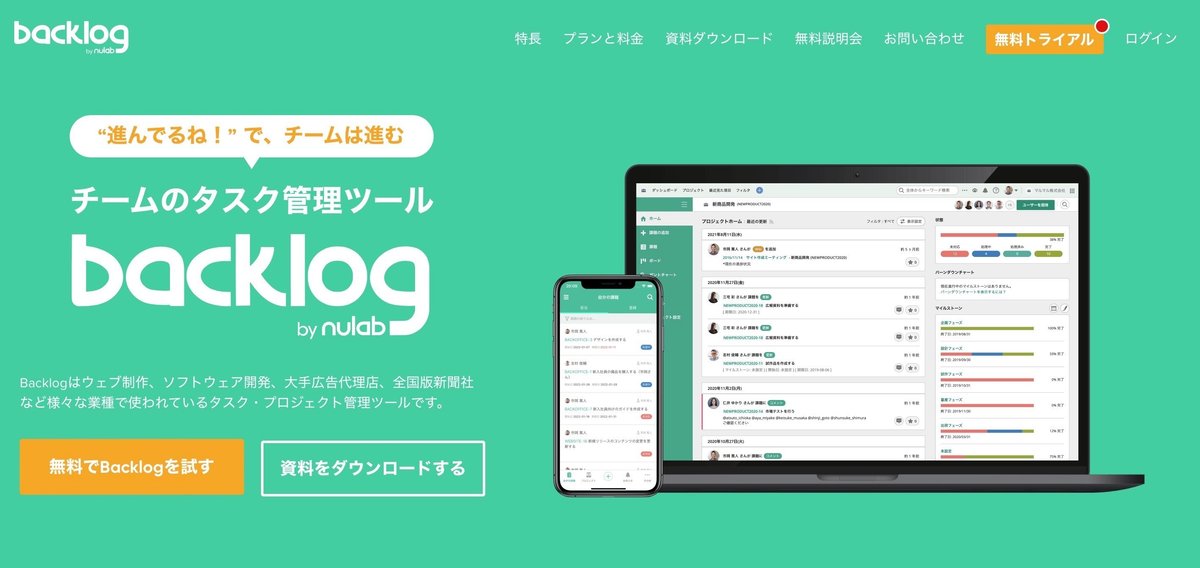
『Backlog』は、株式会社ヌーラボが提供するプロジェクト管理ツールです。2020年時点で国内外のユーザー数は170万人を突破し、エンジニア・マーケティング・Web制作・人事などさまざまな職種で利用されています。
Backlogは、カンバンボードでタスクの状態を直感的に変更したり、ガントチャート機能で進捗状況を把握したりすることができます。その他に、バーンダウンチャート機能を使ってタスクが計画通りに進んでいるか確認することも可能です。
また、チームコラボレーション機能を使って多くの人とやり取りをすることもできます。タスクにコメントをしてチームメンバーを褒めたり、情報共有を円滑に行ったりなどして、より良い共同作業ができる環境へと促します。
【機能・特徴】
◯カンバンボードでプロジェクトの状態を変更
◯ガントチャート機能で進捗状況を把握
◯バーンダウンチャート機能でタスクが計画通りに進んでいるか確認
◯適切な権限管理ができる
◯多くの外部サービスとの連携が可能
【費用】
初期費用は無料です。
30日間の無料トライアル体験後、有料プランへ移行します。
◯スタータープラン:2,640円/月
◯スタンダードプラン(個人・小規模チーム向け):12,980円/月
◯プレミアムプラン(小〜中規模チーム向け):21,780円/月
◯プラチナプラン(中〜大規模チーム向け):55,000円/月
※月払いの場合
※税込み表示
Stock(ストック)
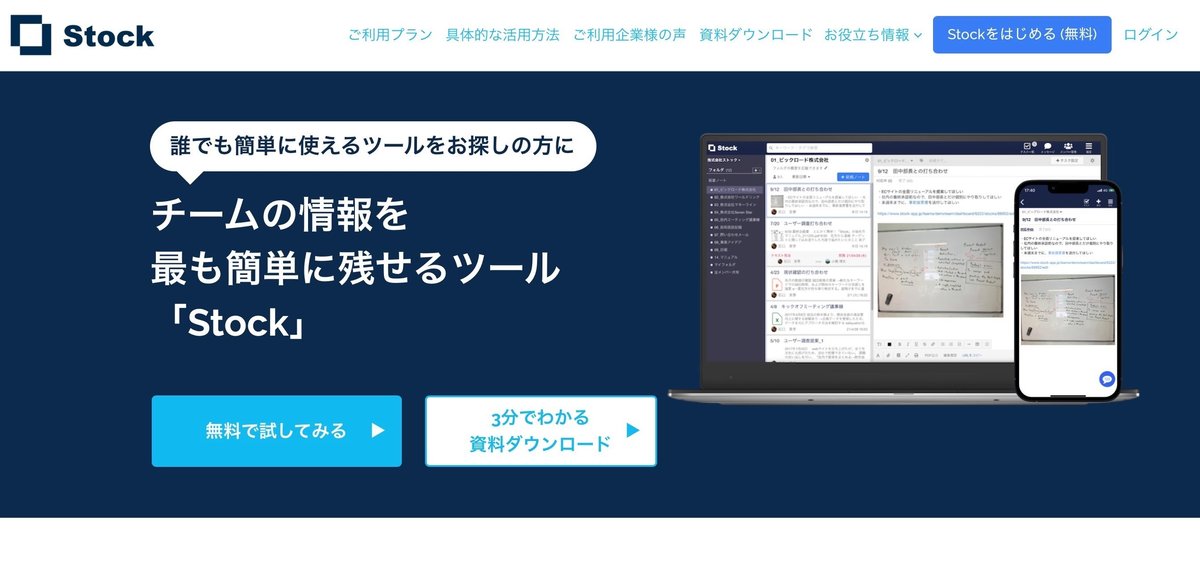
『Stock』は、株式会社Stockが運営するタスク管理ツールです。数あるツールの中でも特にシンプルなデザイン・操作性で、初心者の方でも簡単に使えます。
必要なタスクや情報をストックしたりチームのメンバー間で情報共有をしたりなど、とにかくシンプルな機能しか搭載されていないので、複雑な操作は一切いりません。
Stock内のノートにタスクを紐づけて、チームのメンバーがそれぞれ担当している案件を可視化することが可能です。そして、メッセージ機能を活用してタスクをみんなで確認したり、対応漏れを防止できます。メッセージのやり取りで交わした内容や情報は流れない仕組みになっているので、「必要な情報を見返したいけど見つからない」というトラブルも避けられます。
【機能・特徴】
◯とにかくシンプルにタスク管理ができる
◯Stock内のノートにタスクを紐づけられる
◯メンバー間で情報共有やメッセージのやり取りができる
【費用】
初期費用は無料です。
末尾にある数字は、チームで利用する際のメンバー数の目安です。
◯ビジネス5:1,980円/月
◯ビジネス10:3,480円/月
◯ビジネス20:6,480円/月
◯ビジネス30:11,400円/月
◯ビジネス40以降は公式サイトでチェック
※年間一括払いの場合
※ビジネスプランから抜粋
Trello(トレロ)

『Trello』は、Fog Creek Softwareが2011年に開発したタスク管理ツールです。2016年から日本対応が開始し、今では全世界で2,000万人以上のユーザーが利用するほど人気なツールです。
こちらはボード形式で、タスクを付箋のように貼ったり剥がしたりして管理します。タスクは細かく分けられるので、それぞれの担当者や進捗状況が一目でわかります。しかも、Trelloのボードは利用できる人数に制限がありません。
その他に、キーボードのショートカットキーをうまく使って、作業効率をアップすることもできます。よく使うものを覚えて、実際に活用してみてください。
フリー(無料)のプランでもたくさんの機能を使えるので、費用面と機能面の両方を重視したい人におすすめです。気になった方はぜひお試しください。
【機能・特徴】
◯ボード形式でタスクを管理
◯タスクにメンバーを追加して共同作業・情報共有
◯数々の外部アプリ・サービスと統合できる
◯ショートカットキーを活用して利便性をアップ
◯無料でも機能を十分に使える
【費用】
初期費用は無料です。
プレミアムでは14日間の無料トライアルを体験できます。
◯Free:$0/月
◯Standard:$5/月
◯Premium:$10/月
◯Enterprice:$17,50/月
※月払いの場合
Todoist(トゥドゥイスト)
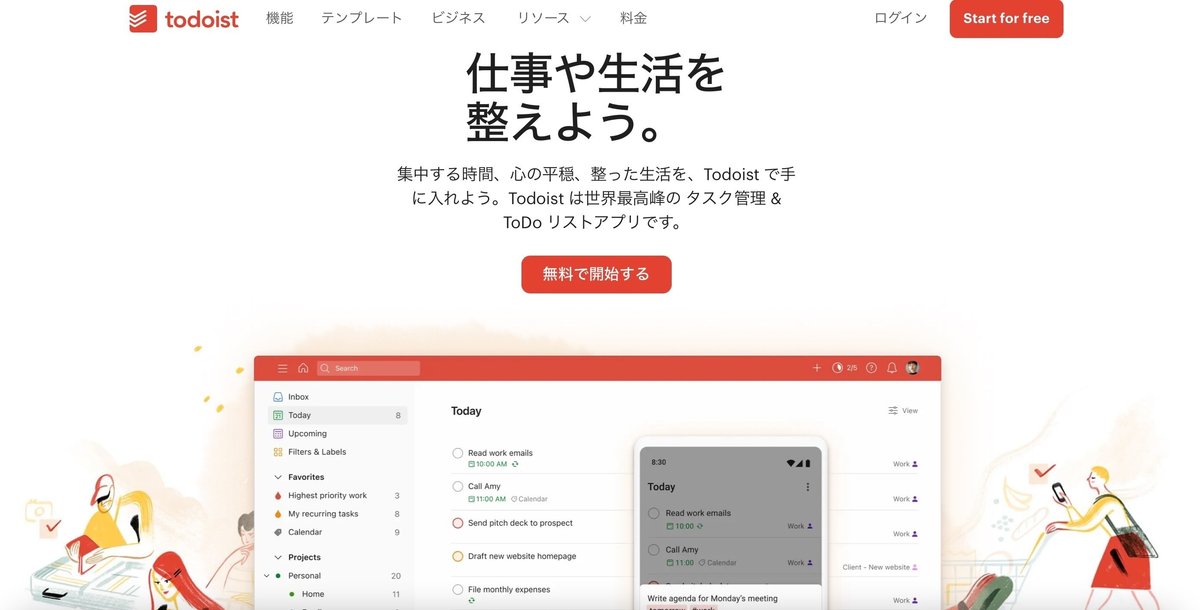
『Todoist』は、Doistが2007年に開発したタスク管理アプリです。現在、全世界で約2000万人以上が利用しているほど人気が高いです。
Todoistはリスト方式またはカンバン方式でタスクを管理します。ラベル機能を使えば、
◯タスクの種類(デザイン・ライティング・メール・ミーティングなど)
◯進捗状況(未着手・対応中・確認待ち)
◯タスクにかかる所要時間(10分・30分・60分)
などを細かく分けることが可能です。
優先度機能も搭載されていて、1〜4段階に分けて設定すれば一目でタスクの優先度を把握できます。設定で表示順位を変更すると優先度順に並び替えられるので、どのタスクから取り掛かればいいかよりわかりやすくなるでしょう。
その他に、テンプレート機能もついています。クリエイティブ・デザイン・開発・マーケティングなど、さまざまな職種に合ったテンプレートがいくつも用意されているので、気になった方はぜひ活用してみてください。
【機能・特徴】
◯リスト方式またはカンバン方式で管理
◯ラベル機能でタスクを細かく分類できる
◯優先度機能でタスクの優先度を明確化
◯さまざまな職種に合ったテンプレートが搭載
◯外部サービスと連携できる
【費用】
初期費用は無料です。
◯無料(初めての方向け):0円/月
◯プロ(ヘビーユーザー向け):488円/月
◯ビジネス(チームでのご利用むけ):688円/月
※年払いの場合
Microsoft To Do(マイクロソフト トゥ ドゥ)

『Microsoft To Do』は、Microsoftが提供するタスク管理ツールです。Microsoftアカウントを持っていれば誰でも無料で使えますし、Webが閲覧できる環境であればどのデバイスからもアクセスできます。全体的にシンプルなデザインで、必要最小限の機能が搭載されています。
タスクが増えてきて管理が大変になった場合は、「グループ(大カテゴリ)」と「リスト(小カテゴリ)」に分類すると管理がしやすくなります。(グループ>リスト>タスクの関係)また、タスクにはタグ付けやメモ・ファイルの添付が可能です。
その他に、割り当て機能を使えばチームのメンバーとタスクを共有できます。自分が担当するタスクは「自分に割り当て済み」画面で確認できるので、タスクの見落としを防げます。
とてもシンプルで使い勝手の良いツールです。ただし、メッセージ機能やタスクの色分け(期限が近いものの表示色を変化させる)機能はついていないので、ご注意ください。
【機能・特徴】
◯グループとリストに分類して管理できる
◯さまざまなデバイスからアクセス可能
◯割り当て機能でメンバーとタスクを共有
【費用】
Microsoftアカウントを登録すれば、初期費用・月額費用どちらも無料で利用できます。
Asana(アサナ)

『Asana』は、Asana Japan株式会社が提供するタスク・プロジェクト管理ツールです。全世界190ヶ国以上、9,3000社以上の導入実績があり、日本では約1,200社以上が利用しています。
タスク管理方法はリスト方式・カンバン方式のどちらかを選べるので、自分やチームが使いやすい方を選択しましょう。片方を選んでタスクを追加すると、Asana内のカレンダーに自動的に出力されるので、締め切りが近いものをすぐに把握できます。さらに、タスクの担当者ごとにラベルが色分けされます。
その他にChrome拡張機能が搭載されていたり、約200種類以上の外部サービスと連携できたりなど、作業の効率性・生産性アップに繋がりそうな要素が入っています。
無料版のBasicでは15人まで共有可能なので、15人以下でタスク管理をする小規模チームにおすすめです。
【機能・特徴】
◯リスト方式・カンバン方式のどちらかを選べる
◯カレンダーにタスクが自動的に表示される
◯Chrome拡張機能
【費用】
初期費用は無料です。
◯Basic:$0/月
◯Premium:$10,99/月
◯Business:$24,99/月
◯Enterprice:要お問い合わせ
※年間払いの場合
タスク管理ツールの選び方

どのタスク管理ツールを選べばいいか迷う方へ、選び方のポイントを4つご紹介します。
費用
導入する前に、初期費用・月額費用がどのくらいかかるのかしっかり確認します。その際に、
◯無料プランではどれほどの機能が利用できるのか
◯無料トライアルを体験できるか
この2点に注目してみてください。
無料プランがあるツールによって、使える機能に差があります。必要最低限しか使えなかったり、無料とは思えないほどたくさんの機能が備わっていたりなど、機能の充実度を把握してから選ぶと良いでしょう。
中には、無料プランがないツールもいくつかあります。その場合は有料プランの無料トライアルが体験できるかどうかを確認しましょう。
初期費用・月額費用を払ったあとに「使いづらい」と気付くのを防ぐために、無料トライアルで一通りの操作性やタスクの管理のしやすさ、わかりやすさなどを把握します。
搭載されている機能
「タスク管理全般を効率化させたい」「メンバー同士のコミュニケーションを円滑に取りたい」など、人・企業によって欲しい機能は異なります。なので、自分(個人)や自社に必要な機能は何かを確認し、必要最低限のものが揃っているツールを選択しましょう。
使いやすさ
ストレスなく操作ができるか、チーム全体が使いやすいと感じるかなどを重視すると良いでしょう。そのためには一度無料プラン、もしくは無料トライアルで体験して、操作性の良さを試してみてください。
サポート体制の充実度
選んだツールのサポート体制の充実度も、選び方のポイントの1つです。トラブルや知りたい・気になることについてお問い合わせをした際に、すぐに対応してくれるかどうか確認しましょう。
まとめ

ここまで、クリエイターにおすすめタスク管理ツール7つや利用するメリット、選び方などをご紹介しました。
クリエイターとして数多くの案件をこなしていくうえで、タスク管理ツールは必要になります。自分や自社の目的に合ったツールを探して、最初は無料プランもしくは無料トライアル体験で使い心地を確かめると良いでしょう。
まだ使っていない人や気になっている方は、この機会に導入を検討してみてはいかがですか?
この記事が気に入ったらサポートをしてみませんか?
